
あなたのスマートフォン、タブレット、PCが無料でクラウドストレージに!
質問(Android)
<< ServersMan@androidのよくある質問一覧へ戻る
回答
ServersMan@Android Top画面
 ServersMansShell@iPhoneボタン
ServersMansShell@iPhoneボタン
- 他のServersManのファイルを閲覧したり、ダウンロード/アップロードができるServersManShell機能のボタンです。
 MyStorageボタン
MyStorageボタン
- MyStorageをタップするとストレージフォルダへ移動します。
 ストレージカードボタン
ストレージカードボタン
- ストレージカードボタンをタップするとSDカードへ移動します。
 public_htmlボタン
public_htmlボタン
- public_htmlをタップすると公開フォルダへ移動します
 ログアウトボタン
ログアウトボタン
- AndroidをServersManのネットワークから切断します。(切断された状態では“ログイン”ボタンとなります。)
 exchange ボタン
exchange ボタン
- タップするとアクセスチケット機能によってシェアしたファイルのリストや閲覧状況を確認する機能の画面に移動します。
 upload ボタン
upload ボタン
- タップするとアップロード用のアカウントをお知らせしたアカウントからのアップロード状況を確認できる機能に移動します。
 ツールボタン
ツールボタン
- タップするとカメラやbumpによるファイル交換機能を選んで起動することができます。
 設定ボタン
設定ボタン
- タップするとServersMan@Androidの各種設定画面に移動します。
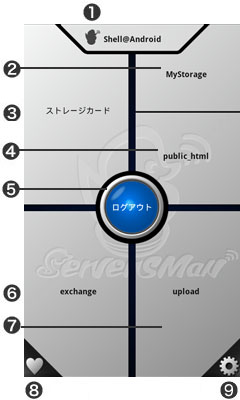
 ServersMansShell@iPhoneボタン
ServersMansShell@iPhoneボタン
 MyStorageボタン
MyStorageボタン
 ストレージカードボタン
ストレージカードボタン
 public_htmlボタン
public_htmlボタン
 ログアウトボタン
ログアウトボタン
 exchange ボタン
exchange ボタン
 upload ボタン
upload ボタン
 ツールボタン
ツールボタン
 設定ボタン
設定ボタン
